
android RadioGroup RadioButton的点击事件
代码如下<?xml version="1.0" encoding="utf-8"?><LinearLayout xmlns:android="http://schemas.android.com/apk/res/android"xmlns:app="http://schemas.android.com/apk/res-auto"xmlns:tools="http://schema
·

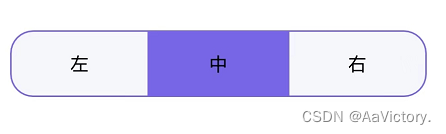
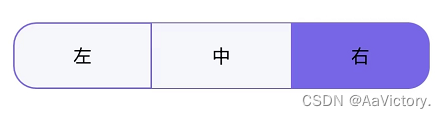
- 代码如下
<?xml version="1.0" encoding="utf-8"?>
<LinearLayout xmlns:android="http://schemas.android.com/apk/res/android"
xmlns:app="http://schemas.android.com/apk/res-auto"
xmlns:tools="http://schemas.android.com/tools"
android:layout_width="match_parent"
android:layout_height="match_parent"
tools:context=".MainActivity">
<RadioGroup
android:id="@+id/rd_group"
android:layout_marginTop="30dp"
android:layout_marginLeft="10dp"
android:layout_marginRight="10dp"
android:layout_width="match_parent"
android:layout_height="wrap_content"
android:orientation="horizontal"
>
<RadioButton
android:id="@+id/left"
android:layout_width="100dp"
android:layout_height="wrap_content"
android:background="@drawable/button_left"
android:button="@null"
android:checked="true"
android:clickable="true"
android:gravity="center"
android:text="左"
android:textSize="15sp" />
<RadioButton
android:id="@+id/center"
android:text="中"
android:gravity="center"
android:textSize="15sp"
android:layout_width="100dp"
android:layout_height="wrap_content"
android:button="@null"
android:clickable="true"
android:background="@drawable/button_center"
/>
<RadioButton
android:id="@+id/right"
android:text="右"
android:gravity="center"
android:textSize="15sp"
android:layout_width="100dp"
android:layout_height="wrap_content"
android:button="@null"
android:clickable="true"
android:background="@drawable/button_right"
/>
</RadioGroup>
</LinearLayout>
- button_left
<?xml version="1.0" encoding="utf-8"?>
<selector xmlns:android="http://schemas.android.com/apk/res/android">
<item android:drawable="@drawable/btn_left_press" android:state_checked="true"/>
<item android:drawable="@drawable/btn_left_nol"/>
</selector>
- btn_left_press
<?xml version="1.0" encoding="utf-8"?>
<shape xmlns:android="http://schemas.android.com/apk/res/android" android:shape="rectangle">
<solid android:color="#7766E7" />
<corners android:topLeftRadius="16dp"
android:topRightRadius="0dp"
android:bottomLeftRadius="16dp"
android:bottomRightRadius="0dp"/>
</shape>
- btn_left_nol
<?xml version="1.0" encoding="utf-8"?>
<shape xmlns:android="http://schemas.android.com/apk/res/android" android:shape="rectangle">
<corners android:topLeftRadius="16dp"
android:topRightRadius="0dp"
android:bottomLeftRadius="16dp"
android:bottomRightRadius="0dp"/>
<stroke android:width="1dp" android:color="#7766E7" />
<solid android:color="#F5F6FA" />
</shape>
- button_center
<?xml version="1.0" encoding="utf-8"?>
<selector xmlns:android="http://schemas.android.com/apk/res/android">
<item android:drawable="@drawable/btn_center_press" android:state_checked="true"/>
<item android:drawable="@drawable/btn_center_nol"/>
</selector>
- btn_center_press
<?xml version="1.0" encoding="utf-8"?>
<shape xmlns:android="http://schemas.android.com/apk/res/android" android:shape="rectangle">
<solid android:color="#7766E7" />
</shape>
- btn_center_nol
<?xml version="1.0" encoding="utf-8"?>
<!--<shape xmlns:android="http://schemas.android.com/apk/res/android" android:shape="rectangle">
<stroke android:width="1dp" android:color="#7766E7" />
<solid android:color="#F5F6FA" />
</shape>-->
<layer-list xmlns:android="http://schemas.android.com/apk/res/android">
<item>
<shape>
<solid android:color="#7766E7" /> //边框颜色
</shape>
</item>
<!-- 想保留哪一边就设置哪一边边框,列如只有下边框:bottom="0.7dp",相应的有上top="",left="",right="" -->
<item android:bottom="1dp" android:top="1dp">
<shape>
<solid android:color="#F5F6FA" /> //整个框背景颜色
</shape>
</item>
</layer-list>
- button_right
<?xml version="1.0" encoding="utf-8"?>
<selector xmlns:android="http://schemas.android.com/apk/res/android">
<item android:drawable="@drawable/btn_right_press" android:state_checked="true"/>
<item android:drawable="@drawable/btn_right_nol"/>
</selector>
- btn_right_press
<?xml version="1.0" encoding="utf-8"?>
<shape xmlns:android="http://schemas.android.com/apk/res/android" android:shape="rectangle">
<solid android:color="@color/main_color" />
<corners android:topLeftRadius="0dp"
android:topRightRadius="16dp"
android:bottomLeftRadius="0dp"
android:bottomRightRadius="16dp"/>
</shape>
- btn_right_nol
<?xml version="1.0" encoding="utf-8"?>
<shape xmlns:android="http://schemas.android.com/apk/res/android" android:shape="rectangle">
<corners android:topLeftRadius="0dp"
android:topRightRadius="16dp"
android:bottomLeftRadius="0dp"
android:bottomRightRadius="16dp"/>
<stroke android:width="1dp" android:color="#7766E7" />
<solid android:color="#F5F6FA" />
</shape>
- 左、右、中的点击事件处理
rdGroup=findViewById(R.id.rd_group);
rdGroup.setOnCheckedChangeListener(new RadioGroup.OnCheckedChangeListener() {
@Override
public void onCheckedChanged(RadioGroup radioGroup, int i) {
switch (radioGroup.getCheckedRadioButtonId()){
case R.id.left:
//点击左面的处理
break;
case R.id.center:
//点击右面的处理
break;
case R.id.right:
//点击中间的处理
break;
}
}
});
更多推荐
 已为社区贡献12条内容
已为社区贡献12条内容









所有评论(0)